WPS完美使用Zotero文献管理的方法-zotero 文献管理
上一期,笔者分享了“WPS 完美使用 Zotero 文献管理的方法:给 WPS 安装 Zotero 扩展” 。本期继续分享如何使用 WPS 网盘同步 Zotero 数据 。
为什么要使用 WPS 网盘
Zotero 是管理文献的好工具,Zotero 提供了 300M 的数据同步空间 。
但是 300M 的空间是非常有限的,搞科研的人阅读文献至少需要1GB,甚至更多 。Zotero 用来同步所有的文献(包括附件)肯定不够,但是购买空间又很贵,这让很多 Zotero 用户都放弃了数据同步功能,甚至劝退很多用户 。
但是缺少“数据同步功能”的文献管理工具是不完整的 。于是乎,有很多网友另辟蹊径解决了 Zotero 的文献数据同步问题 。例如:
? 坚果云Zotero
? 百度网盘Zotero
这些方法有利有弊,因为这些网盘都不是完全免费的 , 个人用户也有流量限制 。除了每次写作、阅读的工具,都要使用第三方网盘工具,总感觉操作复杂了 。
笔者推荐使用 WPS 网盘同步 Zotero 的文献数据,可以实现多台电脑使用同一个文献数据库 。
WPS 是一个功能非常丰富的工具,不仅有写作常用的 Word、Excel、PPT 等工具,还有网盘功能、PDF 阅读与编辑功能 。
我们写作与阅读可以使用 WPS,文献数据管理使用 Zotero,数据同步也能使用 WPS 的网盘 , 不需要打开第三方工具了 。这样操作简化很多 。
如果只通过 Zotero 的空间同步目录 , 而附件内容通过第三方网盘同步 , 便可以有足够的空间来同步自己的文献数据 。
Zotero 下载及注册
既然要使用 WPS 同步 Zotero 数据,Zotero 就是必不可少的工具 。我们首先就要下载和安装 Zotero,Zotero 官方网站提供了安装包 , 投必得编辑也提供了 Zotero 的离线安装包 。
官网地址:
https://www.zotero.org/

下载和安装 Zotero 以后,我们还要注册一个 Zotero 账户 。Zotero 的确认邮件会有点延迟,大家耐心等待即可 。
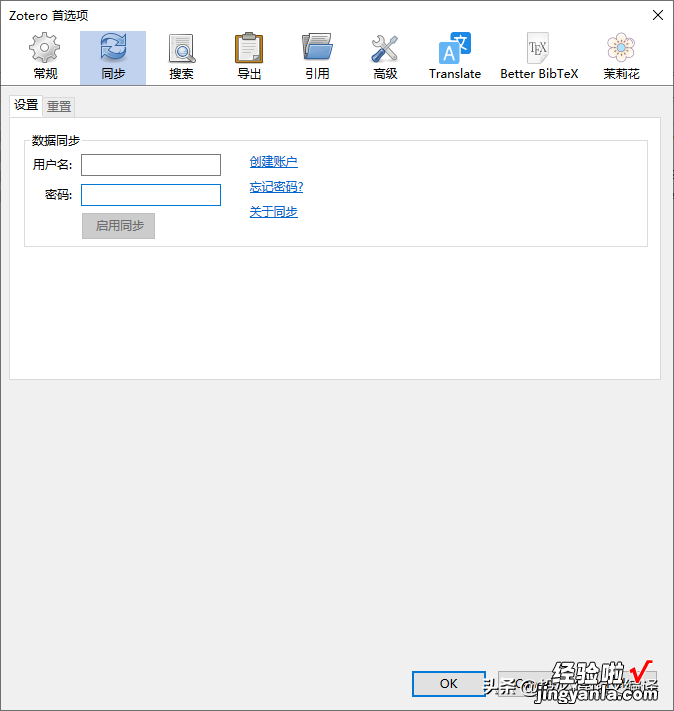
Zotero 同步设置
注册号账号以后,在 Zotero 上登陆账号 。如果你勾选“使用 Zotero 云存储同步群组文就库中的附件”或者“‘我的文献 ’ 附件同步方式”,那么 Zotero 会同步所有附件文件 。由于只有 300MB 免费空间 , 因此不建议勾选这两个选项 。
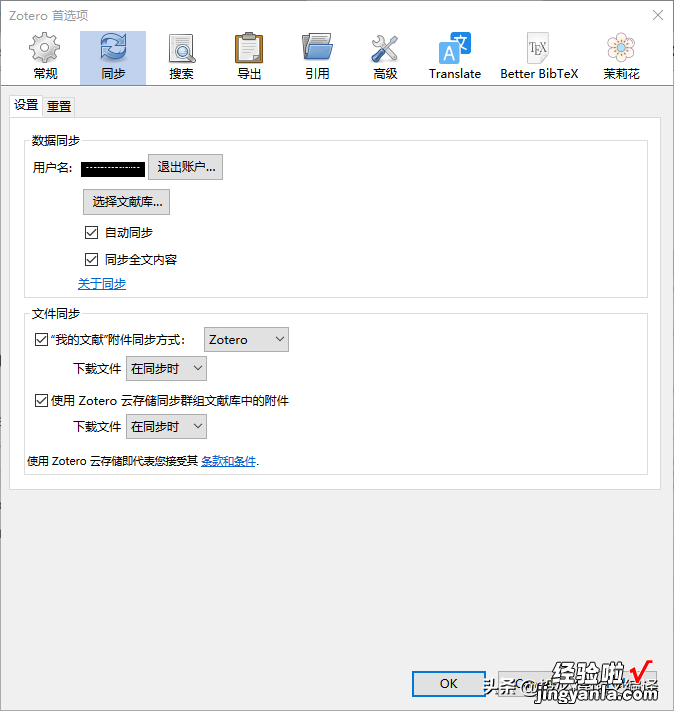
大家可以在 Zotero 网站看到自己的 Zotero 空间使用情况,如下图所示 。我们可以在网页右边购买 2G,6G,无限空间 。
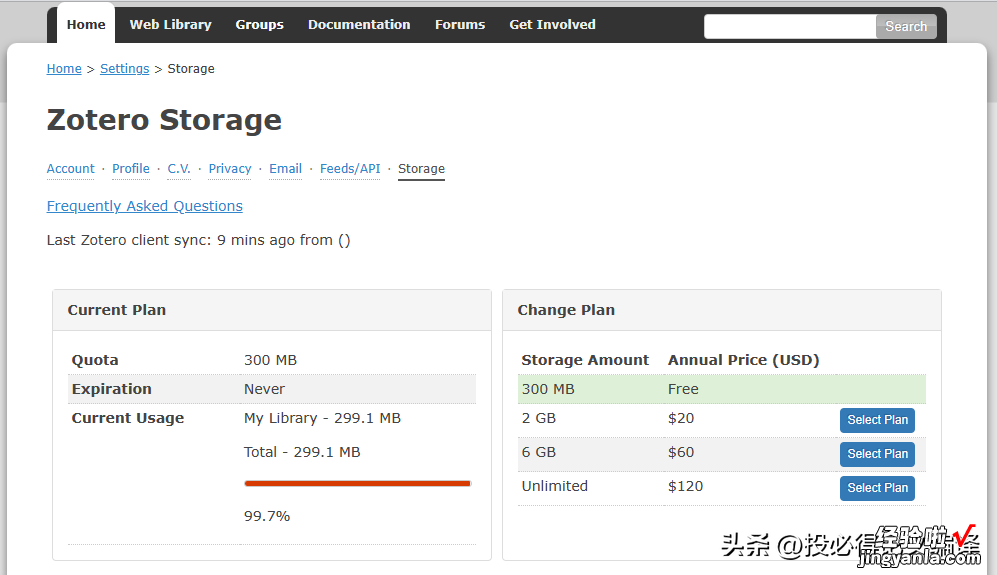
在 Zotero 的“我的文库”点击鼠标右键,选择“同步”即可将本地数据同步到 Zotero 的网络数据库 , 如下图所示 。
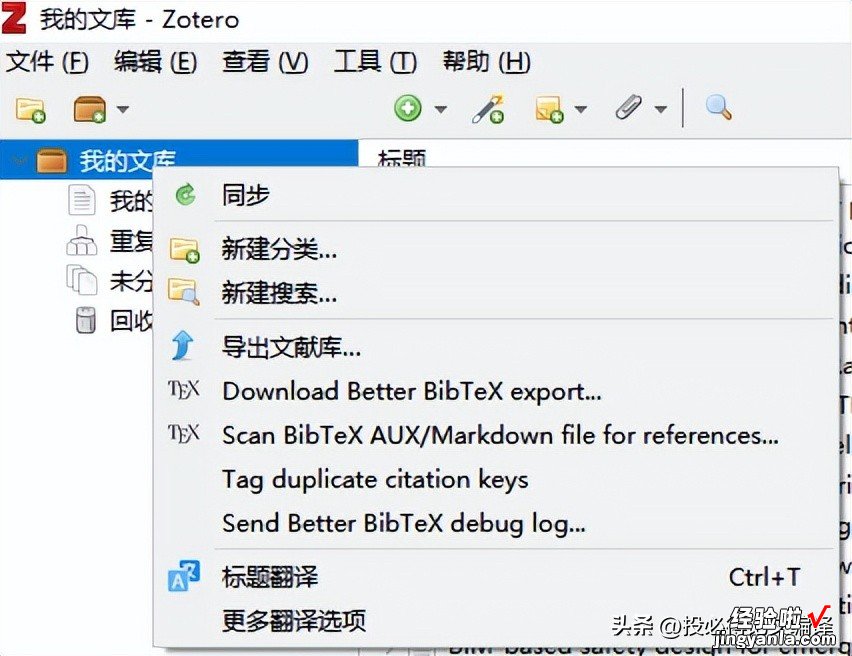
WPS 网盘同步设置
打开存储文件夹,确认附件存储位置 。
【WPS完美使用Zotero文献管理的方法-zotero 文献管理】
我的文库下有很多的文件夹,其中的 storage 文件夹就是存储附件的文件夹 。
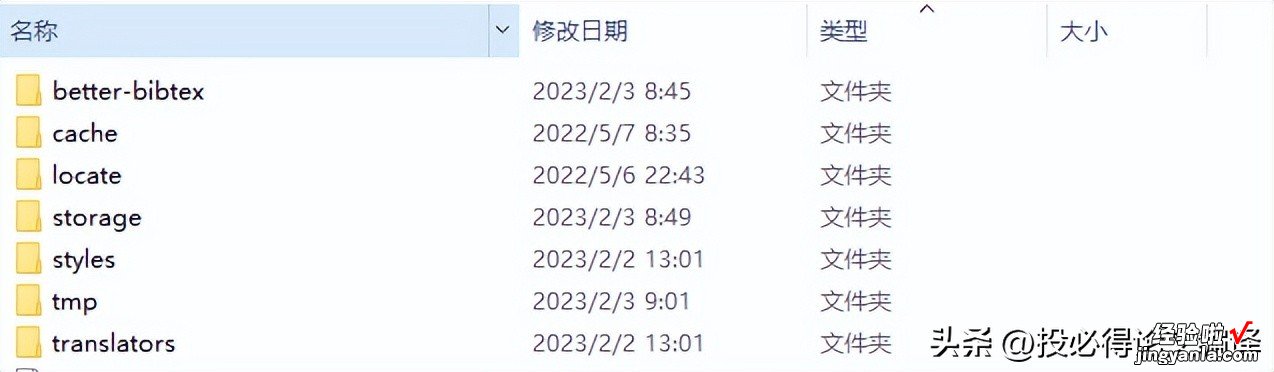
打开 WPS 的办公助手(如下图所示) , 选择 “同步文件夹”,根据提示选择上面的 storage 文件夹 , 进行同步 。之所以选择 storage 文件夹就是为了同步 Zotero 的附件,其它文件夹没有必要选择同步 。
同步文件夹设置成功以后,我们可以看到下面弹窗,可用空间还有 94GB,非常充足!如果你的空间不够用,可以通过各种签到赚取积分兑换空间,也可以直接购买会员 。如果您要购买 WPS 会员,那么我推荐你在双十一等节假日活动购买,折扣优惠力度更大 。
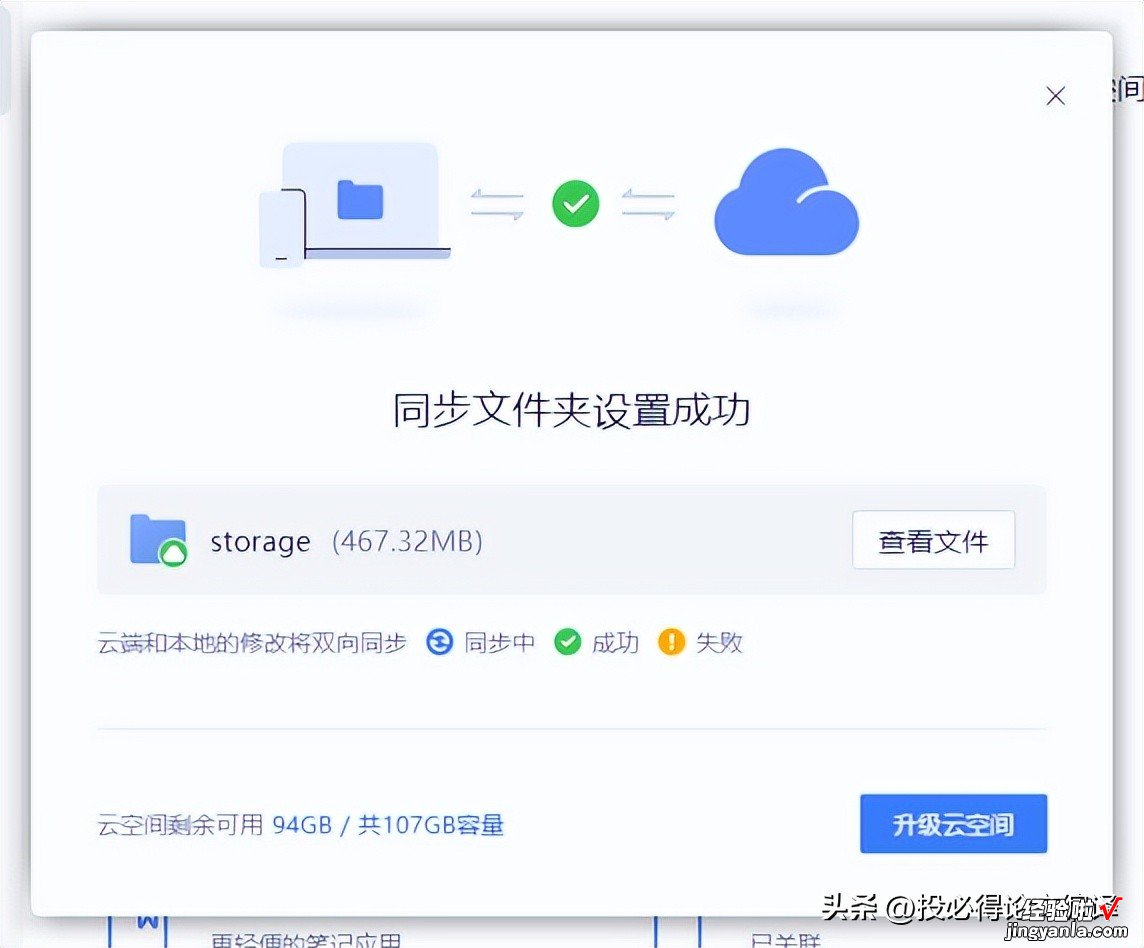
对于我这种普通用户,WPS 只能设置一个同步文件夹 。如果你是 WPS 超级会员 , 那么可以设置 5 个同步文件夹 。
在另一台电脑上同样安装 Zotero,登录账号同步 , 取消勾选文件同步,找到存储文件夹 。
在另一台电脑上打开 WPS 办公助手,选择同步文件夹,选择在此电脑上同步 。
至此 , 整个 WPS 同步 Zotero 的方法就结束了 。
效果测试
接下来,笔者用两个笔记本进行测试 。
一个笔记本是笔者家用的 , 另一个笔记本是笔者办公室用的 。这两个笔记本都安装了 Zotero 和 WPS,并且都配置好 。
运行以后,笔者发现两台电脑都有了文献数据库 。修改一个数据库,同步以后 , 另一个笔记本的数据库也会修改 。看来这个方法是成功了,以后可以在多台电脑上看一篇文献了 。
唯一的遗憾是 WPS 只能同步一个文件夹,笔者的 Obsidian 库也打算使用 WPS 同步的 。
相比其它网盘,WPS 的性价比更高,会员价格便宜 , 而且可以使用非常多的办公功能,这是其它网盘不具备的 。
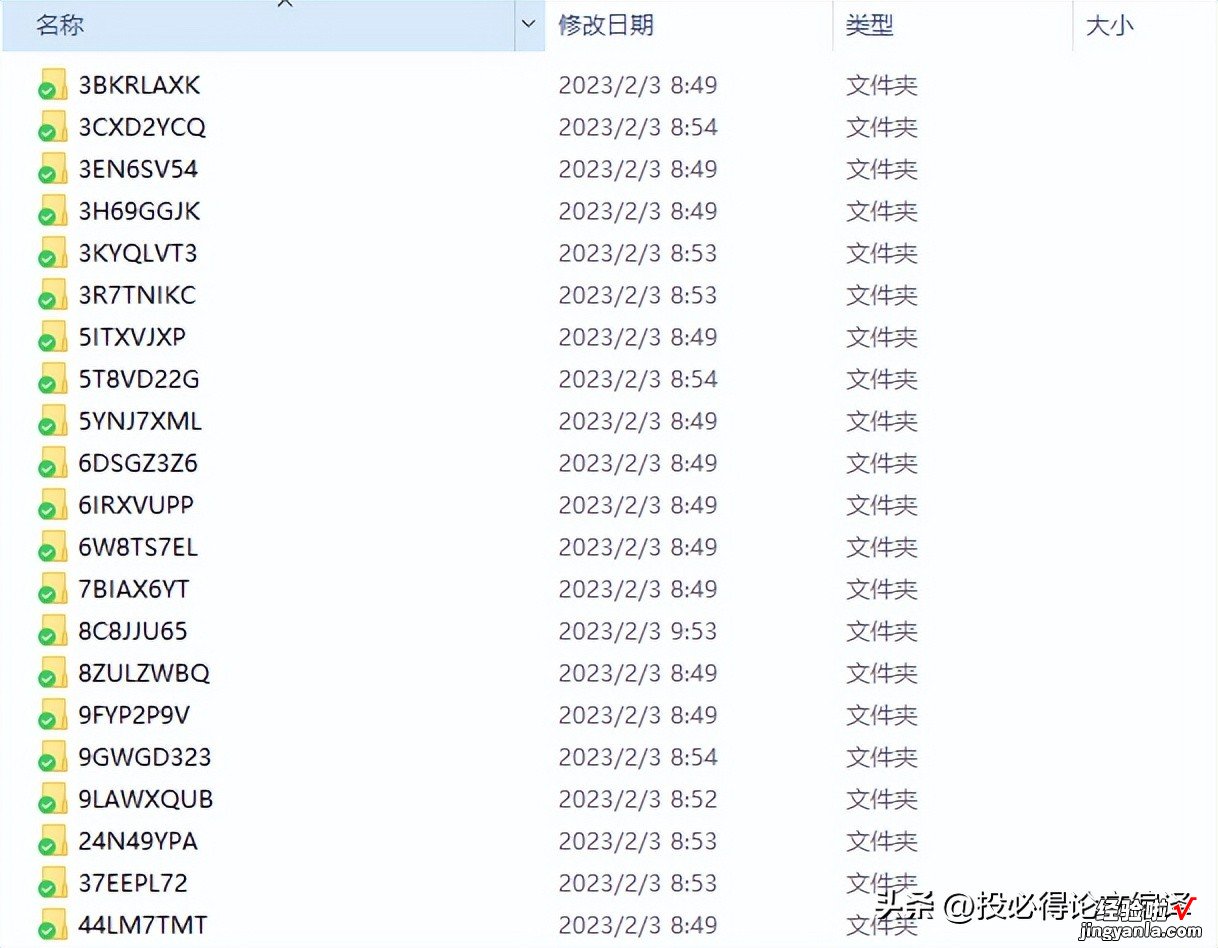
写在最后
本期介绍了 WPS 网盘同步 Zotero 数据的方法 。我们可以直接使用 WPS 自带的网盘功能同步 Zotero 的数据,这个方法完全免费 , 无需其它网盘,减少了操作的复杂性 。
这样,我们在使用 WPS 写作与阅读的同时 , 也能使用 Zotero 管理文献,非常不错的方法!
